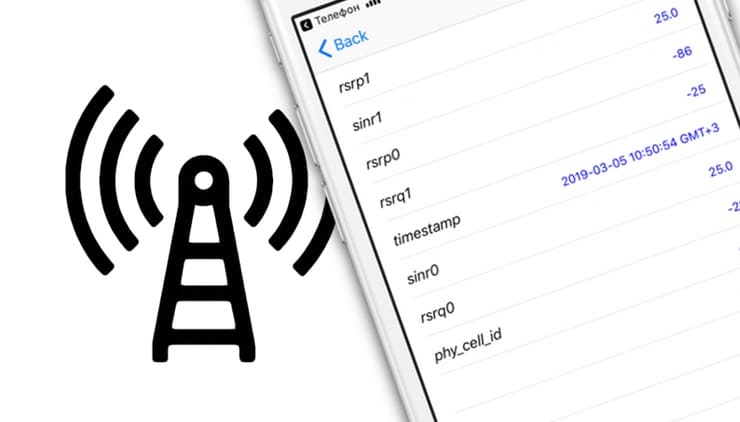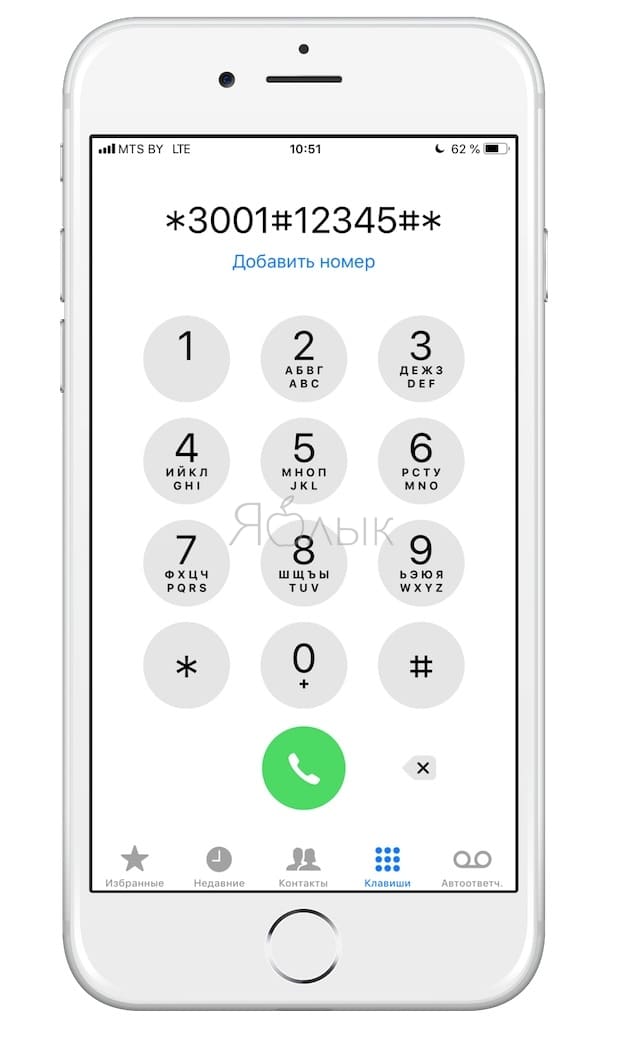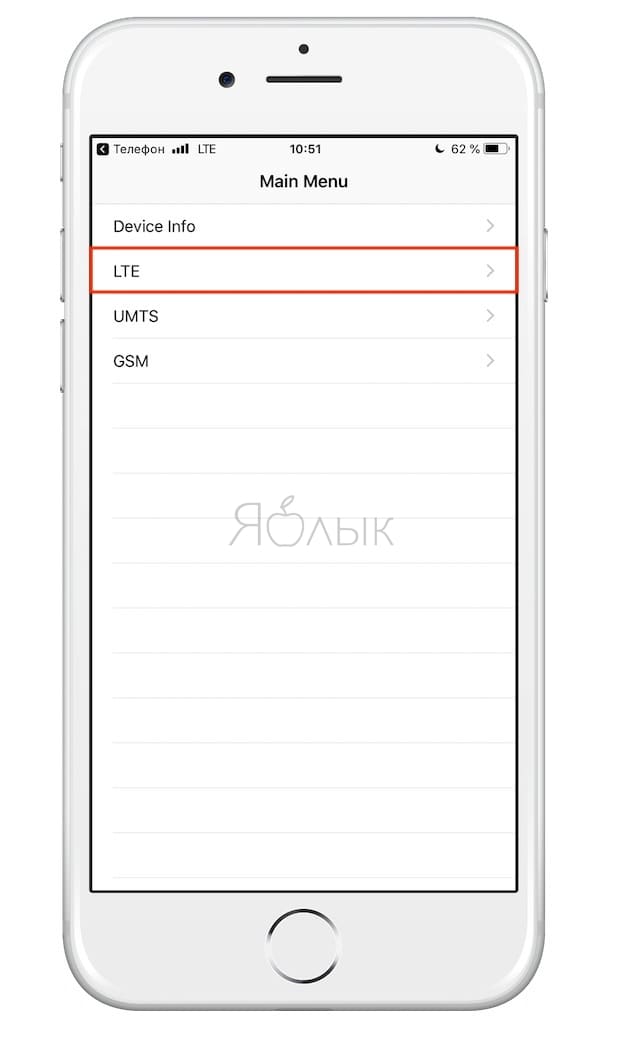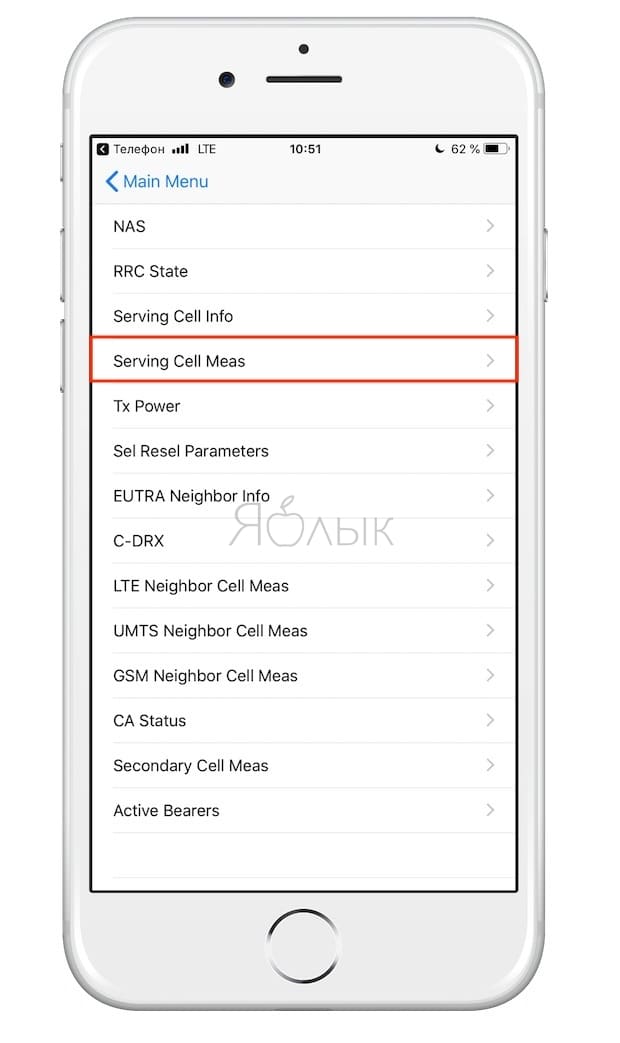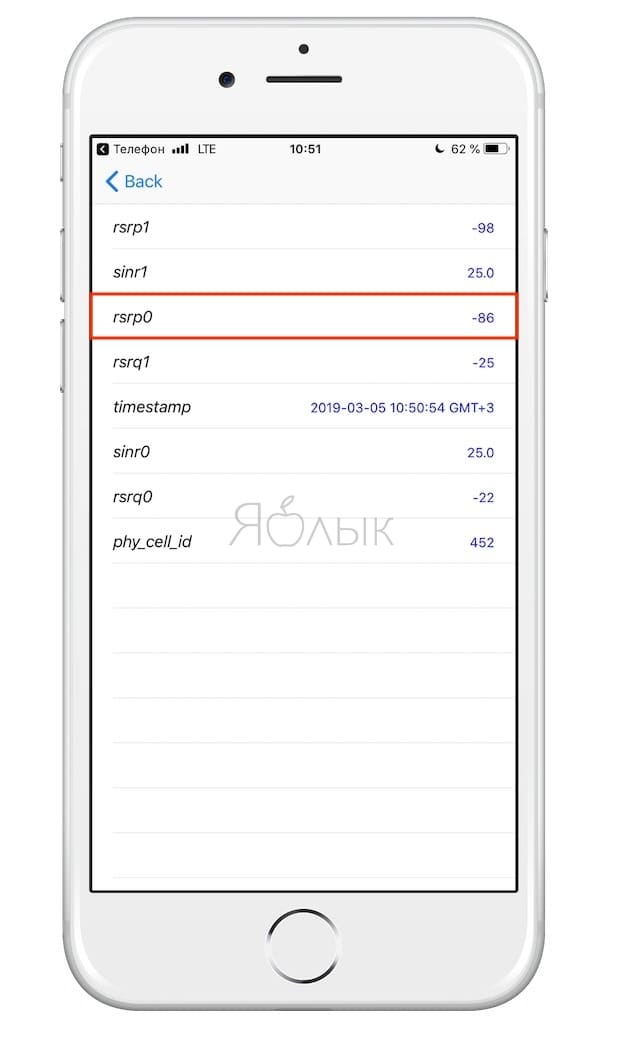- Как включить цифровой индикатор уровня сигнала сотовой связи на iPhone
- Как получить доступ к меню Field Test
- Как на iPhone узнать уровень сигнала сотовой связи в цифрах с помощью скрытого системного приложения Field Test
- Как измерить сигнал сотовой связи в стандарте 4G LTE на iPhone под управлением iOS 14?
- ИНСТРУКЦИЯ ИЗМЕРЕНИЯ УРОВНЯ СИГНАЛА НА iPHONE в 4G LTE (iOS 14 и новее)
- Выводы
- Как узнать точный уровень сигнала сотовой сети на iPhone
- Как узнать точный уровень сигнала сотовой сети на iPhone
- Как вернуть стандартный индикатор сигнала сотовой связи
- Способ измерения сигнала сотовой связи на iPhone в стандарте 3G (iOS 13)
- ИНСТРУКЦИЯ ИЗМЕРЕНИЯ УРОВНЯ СИГНАЛА НА iPHONE В СТАНДАРТЕ 3G (до iOS 13)
Как включить цифровой индикатор уровня сигнала сотовой связи на iPhone
Обычно пользователям для определения уровня принимаемого сотового сигнала хватает простого индикатора из нескольких полосок, расположенного в строке состояния. Но говорить об информативности такого инструмента не приходится. Если есть желание узнать реальную силу сигнала, то на помощь придет скрытое системное приложение iPhone Field Test.
Иногда пользователи смартфона удивляются: почему индикатор уровня сигнала показывает два деления, но веб-страницы при этом не загружаются? Или почему у одного человека четыре полоски, а у его соседа с другим телефоном – только две? Люди привыкли полагаться на показатели такого незамысловатого инструмента для определения уровня связи с сотовой сетью. На самом деле все эти полоски или бары несут мало смысла.
Более того, число полосок может оказаться вообще произвольным. Обычно большее их число все же означает более сильный сигнал, но при этом говорить о существовании какой-то стандартной шкалы нельзя. В итоге каждый производитель сам решает, какой уровень сигнала он соотносит с одним баром. Эти правила могут варьироваться еще и от модели к модели.
Если требуется точно узнать, насколько качественная связь в данном месте, требуется узнать конкретные показатели силы сигнала, измеренные в децибелах (дБ). На iPhone для этого даже не придется устанавливать дополнительную программу. Информацию даст скрытое системное приложение Field Test. Пусть это и не особенно удобно, зато просто и эффективно.
Как получить доступ к меню Field Test
Это меню постоянно эволюционировало вместе с iOS. Наше руководство точно подойдет тем, кто работает с iOS 11 или iOS 12.
Для начала откройте «Центр управления» или перейдите в «Настройки» и там выключите Wi-Fi. Теперь перейдите в приложение «Телефон» и в строке набора введите следующие символы (включая звездочки и решетки):
Нажмите кнопку вызова, после чего на экране появится меню приложения Field Test.
Как на iPhone узнать уровень сигнала сотовой связи в цифрах с помощью скрытого системного приложения Field Test
В приложении Field Test много пунктов, и они не все интуитивно понятны. Это и логично – меню предназначено не для обычных пользователей, а для инженеров сервиса.
Начните с выбора пункта LTE в «Главном меню» (Main Menu). Для измерения уровня сигнала в сетях 3G тоже необходимо выбрать раздел LTE.
Потом надо перейти в раздел Serving Cell Mass.
В нем будут находиться измерения параметров связи с той ячейкой сети, к которой вы в настоящий момент подключены. Переход в это меню приведет к появлению страницы с данными. Можно заметить, что значения параметров меняются каждые несколько секунд, обновляясь. Нам потребуется строка rsrp0. Речь идет о Reference Signal Received Power, мощности принятых пилотных сигналов от ближайшей вышки.
Но смартфон может оказаться подключенным и к вторичной, дополнительной станции. Тогда мощность сигнала будет отображена в разделе rsrp1.
Значение этого параметра должно быть отрицательным, в диапазоне от -40 до -140. Чем ближе оно к верхней границе (-40), тем сильнее сигнал приема. Близкое к -140 значение говорит о слабом сигнале. Значения от -40 до -80 говорят об уверенном приеме и отсутствии проблем со связью. Показатель ниже -120 должен вызывать тревогу. Пользователь может столкнуться с перебоями в связи и с низкой скоростью передачи данных.
Источник
Как измерить сигнал сотовой связи в стандарте 4G LTE на iPhone под управлением iOS 14?
GSM TECHNOLOGY
ИНСТРУКЦИЯ ИЗМЕРЕНИЯ УРОВНЯ СИГНАЛА НА iPHONE в 4G LTE (iOS 14 и новее)
Все владельцы телефонов iPhone имеют возможность произвести замер сигнала сотовой сети, как и те, кто пользуются смартфонами Samsung Galaxy. Примечательно, что сделать это можно без использования дополнительного оборудования, не имея никаких профессиональных знаний. Вам потребуется просто набрать простейшую команду, чтобы получить интересующую информацию.
Крайне важно правильно ее понять, чтобы иметь уверенность в том, что замер сигнала сотовой связи был осуществлен корректно. Зачастую данные манипуляции производятся, когда наблюдаются проблемы со связью или качеством мобильного интернета. К счастью, их можно решить, заказав специализированное оборудование. Оно имеет невысокую стоимость, но при этом полностью устраняет плохое покрытие территории сигналом, излучаемым базовыми станциями мобильных операторов.
Подбор комплекта репитера должен осуществляться индивидуально. Предварительно стоит определиться с техническими характеристиками, которым должно соответствовать приобретаемое оборудование. Если вы не разбираетесь в терминологии и не желаете тратить время на изучение незнакомой темы, стоит доверить решение этой задачи специалистам нашей компании. В этом случае замер сотового сигнала будет произведен с помощью профессионального оборудования, а на основе полученных данных уже удастся подобрать оптимальный комплект усилителя по цене и функциональности.
Если вы намерены действовать самостоятельно или просто желаете оценить уровень сигнала, то можете воспользоваться своим iPhone. Эту процедуру стоит проделать, если вы уже устали от постоянно прерывающихся звонков, обрывов сети, а также плохой слышимости собеседника во время разговора. Осуществить замер уровня сигнала – дело нескольких минут.
Важно учитывать, что не всегда проблемой может быть низкий уровень сигнала. Предварительно стоит оценить его уровень, а только после этого принимать решение о покупке репитера и антенн. Бывает так, что причина кроется в чем-то другом, а приобретение такого оборудования может оказаться пустой тратой времени и денег. Не помешает произвести замер каналов связи и попутно узнать частотный диапазон, в котором работает базовая станция мобильного оператора, находящаяся в непосредственной близости от устройства.
Подробная инструкция по замеру сигнала сотовой связи на iPhone 4G в LTE
Если вам требуется осуществить измерение каналов связи, то в этом случае предстоит поработать с инженерным меню на телефоне. Обратите внимание, что его интерфейс отличается у iOS 13 и iOS 14.
Начать стоит с отключения беспроводного интернета – WiFi.
- После этого измерение связи возможно при условии, что телефон в данный момент работает в режиме 4G. На экране должен отображаться соответствующий значок. Если все в порядке, то теперь можно ввести специальный код: *3001#12345#*. Проверив правильность ввода символов, необходимо нажать на кнопку «Вызов».
- Сразу после этого вы окажетесь в инженерном меню, позволяющем осуществить измерение уровня сигнала без использования специализированного оборудования. Оно выглядит так:
LTE — Serving Cell Info (dll_freq): 1310 – Номер подключенного канала:
LTE — Serving Cell Meas (Rsrp0): -97 – это и есть средний по каналам уровень сигнала (дБм) от активной базовой станции:
3. Переходим во второй раздел. Как показано на скриншоте, необходимо перейти во вкладку «LTE». В открывшемся окне кликаем на раздел «Serving Cell Info»:
4. «freq_band_ind» 3 — это активный частотный диапазон.
Как видите, измерение уровня сигнала программа не требуется, поскольку можно обойтись стандартными инструментами вашего смартфона, доступных каждому. В этом разделе вы сможете ознакомиться с перечнем доступных каналов связи.
NBR_RSRP: -** – показатель, который указывает на среднестатистический уровень сигнала в дБм от базовой станции вашего оператора, находящейся неподалеку.
NBR_EARFCN: **** – сведения о номере подключенного в данный момент канала связи к смартфону.
Если вы проводите измерение сигнала для того, чтобы определить, работает ли смартфон в LTE1800, то номер канала должен быть от 1200 до 1949. Режим LTE2600 можно определить по номеру канала от 1750 до 3449.
| Название стандарта | Поколение | Частотные диапазоны | Значение ARFCN (UARFCN или EARFСN)* | |
| GSM-900 | 2G | 900 МГц (Band 8) | 0.. 124 | |
| GSM-1800 | 2G | 1800 МГц (Band 3) | 512.. 885 | |
| UMTS-900 | 3G | 900 МГц (Band 8) | 2937… 3088 | |
| UMTS-2100 | 3G | 2100 МГц (Band 1) | 10562.. 10838 | |
| LTE-800 | 4G | 800 МГц (Band 20) | 6150.. 6449 | |
| LTE-1800 | 4G | 1800 МГц (Band 3) | 1200.. 1949 | |
| LTE2600 FDD ** | 4G | 2600 МГц (Band 7) | 2750.. 3449 | |
| LTE2600 TDD *** | 4G | 2600 МГц (Band 38) | 37750.. 38249 | |
* — Абсолютный радиочастотный диапазон значений.
** — FDD (Frequency Division Duplex) использует частотное разделение каналов DL / UL, что делает возможным усиление этого сигнала активным усилителем (репитером).
*** — TDD (Time Division Duplex) использует временное разделение каналов DL / UL, что делает невозможным усиление этого сигнала активным усилителем (репитером).
Выводы
Как видите, разобраться с инженерным меню и показателями средства измерения сигналов – это просто. Необходимо просто ввести комбинацию, которая перенаправит вас в инженерное меню, а дальше следует действовать в рамках предоставленной инструкции.
Не имея специализированного оборудования и профессиональных навыков, можно своими силами с помощью штатных средств iPhone произвести замер сигнала без помощи знающих людей. Если выяснится, что качество связи неудовлетворительное, вы можете обратиться к нам для приобретения и установки усилителей сотовой связи!
Сразу после измерения, вы можете приступить к выбору модели усилителя сотовой связи или позвонить в нашу компанию, сообщить полученные данные и менеджер подберет для вас оптимальный вариант.
Источник
Как узнать точный уровень сигнала сотовой сети на iPhone
Постоянно пропадает сигнал сотовой сети на iPhone, но индикатор iOS уверенно сообщает о том, что все в порядке? Вы можете не полагаться на систему, а включить скрытую функцию тестового режима iPhone, которая будет показывать точный уровень сигнала сотовой сети. О том, как это сделать рассказали в этой инструкции.
Как узнать точный уровень сигнала сотовой сети на iPhone
Шаг 1. Запустите тестовый режим Field Test, набрав номер *3001#12345#* в приложении «Телефон».
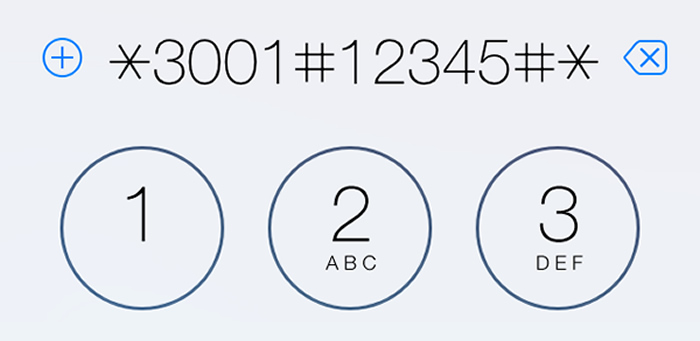
Шаг 3. Отпустите кнопку Питание и зажмите кнопку Домой до тех пор, пока на экране iPhone не появится рабочий стол.
После этих несложных манипуляций уровень сигнала сотовой сети вашего iPhone начнет отображаться цифровым значением:
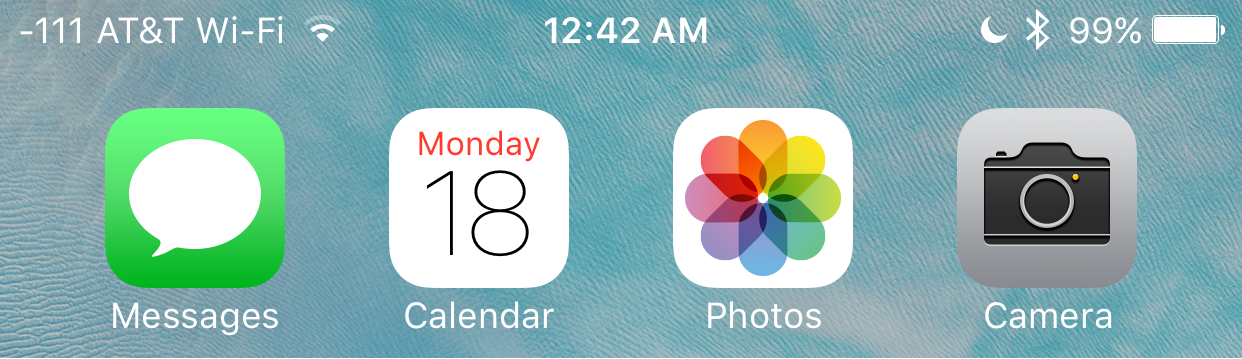
Как вернуть стандартный индикатор сигнала сотовой связи
Для того чтобы iPhone вновь начал показывать уровень сигнала традиционным образом необходимо набрать *3001#12345#* и после этого нажать кнопку Домой.
Источник
Способ измерения сигнала сотовой связи на iPhone в стандарте 3G (iOS 13)
Измерение уровня сигнала сотовой сети на телефоне iPhone доступно также, как и на Samsung Galaxy . Для этого не требуются профессиональные навыки или специализированное оборудование. Достаточно набрать несколько команд и правильно интерпретировать полученную информацию, после чего можно заказывать комплект с репитером или звонить в нашу компанию и заказывать услугу усиления сотовой связи.
Измерение уровня сигнала на iPhone требуется для точной диагностики проблем, из-за которых наблюдается прерывание звонков, «выпадание» телефона из сети, плохая слышимость и другие подобные. Не всегда причиной является недостаточный уровень сигнала, именно поэтому прежде чем усиливать сигнал, нужно определить его уровень и частотный диапазон, в котором работает ближайшая базовая станция.
ИНСТРУКЦИЯ ИЗМЕРЕНИЯ УРОВНЯ СИГНАЛА НА iPHONE В СТАНДАРТЕ 3G (до iOS 13)
Сначала отключите Wi-Fi. Убедитесь, что телефон работает в режиме 3G (значок 3G, H или H+ на телефоне). Наберите код *3001#12345#* и нажмите кнопку «позвонить». Так вы попадете в инженерное меню iPhone.
Нажимаем на «UMTS»
Переходим в раздел «UMTS Neighbor Cell Meas»
Должен отобразиться список доступных каналов. «UMTS Neighbor 0» — это активный канал. При необходимости, посмотрите и другие каналы.
RSCP: -75 – это и есть средний по каналам уровень сигнала (дБм) от активной базовой станции.
UARFCN: 10687 – Номер подключенного канала.
Если номер канала в диапазоне 2937-3088, то телефон работает в режиме UMTS-900. Если номер канала в диапазоне 10562-10838, то телефон работает в режиме UMTS2100.
| Название стандарта | Поколение | Частотные диапазоны | Значение ARFCN (UARFCN или EARFСN)* | |
| GSM-900 | 2G | 900 МГц (Band 8) | 0.. 124 | |
| GSM-1800 | 2G | 1800 МГц (Band 3) | 512.. 885 | |
| UMTS-900 | 3G | 900 МГц (Band 8) | 2937… 3088 | |
| UMTS-2100 | 3G | 2100 МГц (Band 1) | 10562.. 10838 | |
| LTE-800 | 4G | 800 МГц (Band 20) | 6150.. 6449 | |
| LTE-1800 | 4G | 1800 МГц (Band 3) | 1200.. 1949 | |
| LTE2600 FDD ** | 4G | 2600 МГц (Band 7) | 2750.. 3449 | |
| LTE2600 TDD *** | 4G | 2600 МГц (Band 38) | 37750.. 38249 | |
* — Абсолютный радиочастотный диапазон значений.
** — FDD (Frequency Division Duplex) использует частотное разделение каналов DL / UL, что делает возможным усиление этого сигнала активным усилителем (репитером).
*** — TDD (Time Division Duplex) использует временное разделение каналов DL / UL, что делает невозможным усиление этого сигнала активным усилителем (репитером).
Рекомендуем осуществлять усиление сигнала сотовой связи при помощи комплектов VEGATEL для самостоятельной установки.
Источник